So ändern Sie Ihr Passwort auf einem iPhone
Was Sie wissen sollten
- Gehe zu Einstellungen > Passcode > Passcode ändern um Ihren Passcode zu ändern.
- Unter Passcode ändern können Sie auf Passcode-Optionen tippen, um zu ändern, ob der Passcode ausschließlich numerisch ist oder auch Buchstaben enthält.
- Wenn Sie Ihren Passcode vergessen, müssen Sie Ihr iPhone in den Wiederherstellungsmodus versetzen, um es wiederherzustellen.
In diesem Artikel erfahren Sie, wie Sie Ihr Sperrbildschirmpasswort oder Ihren Passcode auf einem iPhone aktualisieren oder ändern und was zu tun ist, wenn Sie Ihren Passcode vergessen haben.
Wie ändere ich mein Passwort für den Sperrbildschirm?
Wenn Sie Ihr iPhone zum ersten Mal einrichten, müssen Sie ein Passwort für den Sperrbildschirm erstellen, um Ihr iPhone mit einer anderen Methode als Touch ID oder Face ID zu entsperren. Sie können es jedoch zu einem späteren Zeitpunkt ändern. So ändern Sie es.
Tippen Sie auf Ihrem iPhone auf Einstellungen.
-
Zapfhahn Passcode.
Dies kann auch als Face ID & Passcode oder Touch ID & Passcode bezeichnet werden, je nachdem, welche Version von iOS Sie verwenden.
Geben Sie Ihren bestehenden Passcode ein.
-
Zapfhahn Kennwort ändern.
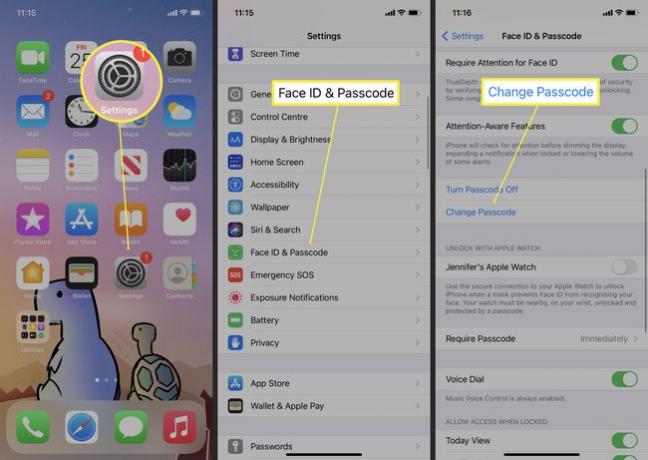
Geben Sie Ihren alten Passcode ein.
-
Geben Sie Ihren neuen Passcode ein.
Zapfhahn Passcode-Optionen verschiedene Arten von Code zu wählen.
Geben Sie Ihr neues Passwort ein zweites Mal ein.
Warten Sie, bis der Passcode aktualisiert wurde.
Wie ändere ich meinen 4-stelligen Passcode auf meinem iPhone?
Wenn Sie auf Ihrem iPhone lieber einen 4-stelligen Passcode verwenden möchten, ist die Option immer noch möglich, aber etwas versteckter als früher. So ändern Sie es. Vierstellige Passwörter sind leicht zu erraten, daher empfiehlt Apple, einen komplexeren Passcode zu verwenden.
Tippen Sie auf Ihrem iPhone auf Einstellungen.
-
Zapfhahn Passcode.
Dies kann auch als Face ID & Passcode oder Touch ID & Passcode bezeichnet werden, je nachdem, welche Version von iOS Sie verwenden.
-
Zapfhahn ÄndernPasscode.

Geben Sie Ihren alten Passcode ein.
Zapfhahn PasscodeOptionen.
-
Zapfhahn 4-stelliger numerischer Code.
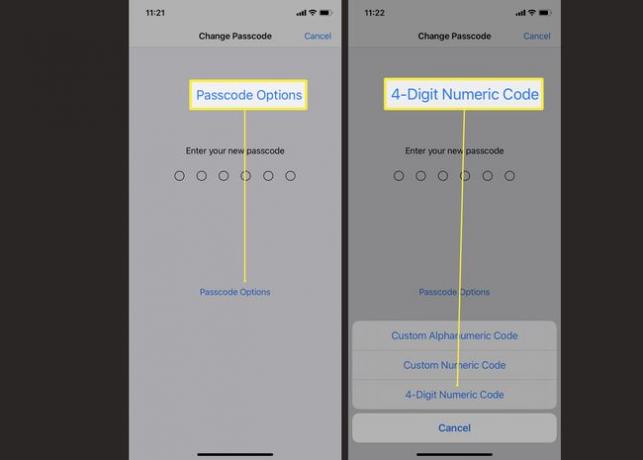
Geben Sie Ihren neuen Passcode ein.
Geben Sie Ihr neues Passwort ein zweites Mal ein.
Ihr Passcode ist jetzt ein 4-stelliger Eintrag statt länger.
Wie ändere ich mein Passwort auf diesem Telefon?
Wenn Sie lieber ein Passwort aus Zahlen und Buchstaben verwenden möchten, können Sie Ihr Passwort auch in dieses ändern. So geht's.
Der Vorgang ist anders, wenn Sie dies versuchen Ändern Sie das Passwort für Ihr Apple-/iCloud-Konto.
Tippen Sie auf Ihrem iPhone auf Einstellungen.
-
Zapfhahn Passcode.
Dies kann je nach iPhone-Modell auch Face ID & Passcode oder Touch ID & Passcode genannt werden.
Geben Sie Ihren Passcode ein.
-
Zapfhahn ÄndernPasscode.

Geben Sie Ihren alten Passcode ein.
Zapfhahn PasscodeOptionen.
-
Zapfhahn Benutzerdefinierter alphanumerischer Code.

-
Geben Sie Ihren neuen Passcode ein.
Es kann eine Mischung aus Buchstaben und Zahlen sein.
Geben Sie es ein zweites Mal ein.
Ihr Passcode ist jetzt ein Passwort aus Buchstaben und Zahlen.
Warum kann ich Passwörter auf meinem iPhone nicht ändern?
Wenn Sie Ihr Passwort oder Ihren Passcode auf Ihrem iPhone nicht ändern können, gibt es normalerweise einen ziemlich offensichtlichen Grund. Hier ist ein kurzer Blick auf die häufigsten Gründe.
- Sie haben Ihr Passwort falsch eingegeben. Tippen Sie vorsichtiger auf die Tasten, damit Sie das Passwort oder den Passcode richtig eingeben.
- Sie haben Ihr Passwort vergessen. Wenn Sie Ihr Passwort oder Ihren Passcode vergessen haben, können Sie es nicht in ein anderes ändern.
- Du bist von deinem Gerät ausgesperrt. Wenn Sie sechs Mal hintereinander den falschen Passcode eingegeben haben, werden Sie von Ihrem Gerät gesperrt und können ihn nur erneut eingeben, wenn Sie sich an den Passcode erinnern oder Ihr iPhone über einen Computer löschen möchten.
Was tun, wenn Sie Ihren Passcode vergessen haben
Wenn Sie Ihren Passcode vergessen haben, werden Sie nach sechsmaliger falscher Eingabe von Ihrem Gerät gesperrt. Die einzige Möglichkeit, den Zugriff wiederherzustellen, besteht darin, Ihr iPhone mit einem Computer oder im Wiederherstellungsmodus zu löschen. Verwenden von iPhone-Wiederherstellungsmodus ist relativ einfach, aber es ist zeitaufwendig und Sie müssen Ihre Dateien aus einem Backup wiederherstellen.
FAQ
-
Wie ändere ich mein E-Mail-Passwort auf einem iPhone?
Wenn Sie Gmail verwenden, können Sie Ändern Sie Ihr Google Mail-Passwort auf Ihrem iPhone aus der Gmail-App. Tippen Sie auf das Hamburger-Menü > Einstellungen >Ihre E-Mail-Adresse > Verwalten Sie Ihr Google-Konto > Sicherheit > Passwort. Bestätige dann dein aktuelles Passwort, gib dein neues Passwort ein und tippe auf Passwort ändern.
-
Wie ändere ich das Voicemail-Passwort auf meinem iPhone?
Gehe zu Einstellungen > Telefon > Voicemail-Passwort ändern und aktualisieren Sie das Passwortfeld mit Ihrem neuen Code. Zapfhahn Fertig wenn du fertig bist.
-
Wie ändere ich mein Twitter-Passwort auf einem iPhone?
Zu ändere dein Twitter-Passwort, öffne die Twitter-App und tippe auf dein Profilbild. Wählen Sie dann Einstellungen und Datenschutz > Konto > Login und Sicherheit > Passwort. Geben Sie Ihr aktuelles Passwort und Ihr neues Passwort ein und wählen Sie Kennwort bestätigen wenn du fertig bist.
-
Wie ändere ich meine Apple ID von meinem iPhone aus?
Gehe zu Einstellungen > Dein Name > Passwort & Sicherheit > Passwort ändern. Du kannst auch andere Apple-ID-Kontoinformationen ändern, einschließlich der mit Ihrem Konto verknüpften Telefonnummer und E-Mail-Adresse von Name, Telefonnummern, E-Mail.
